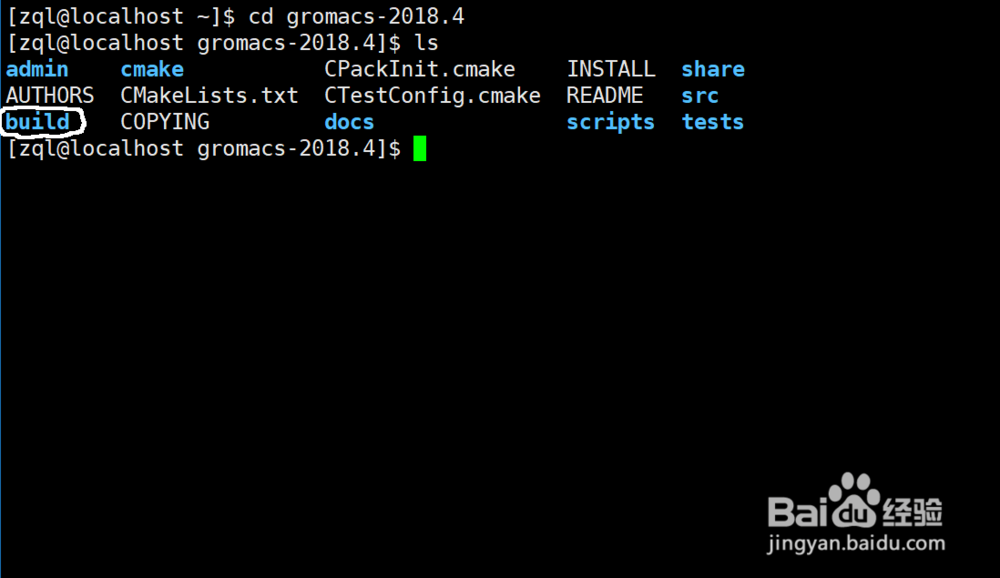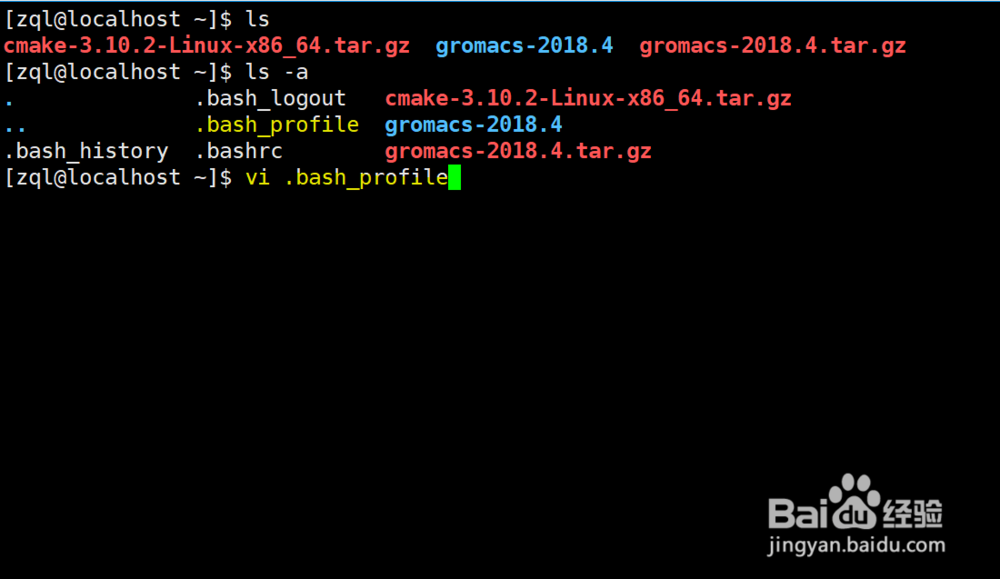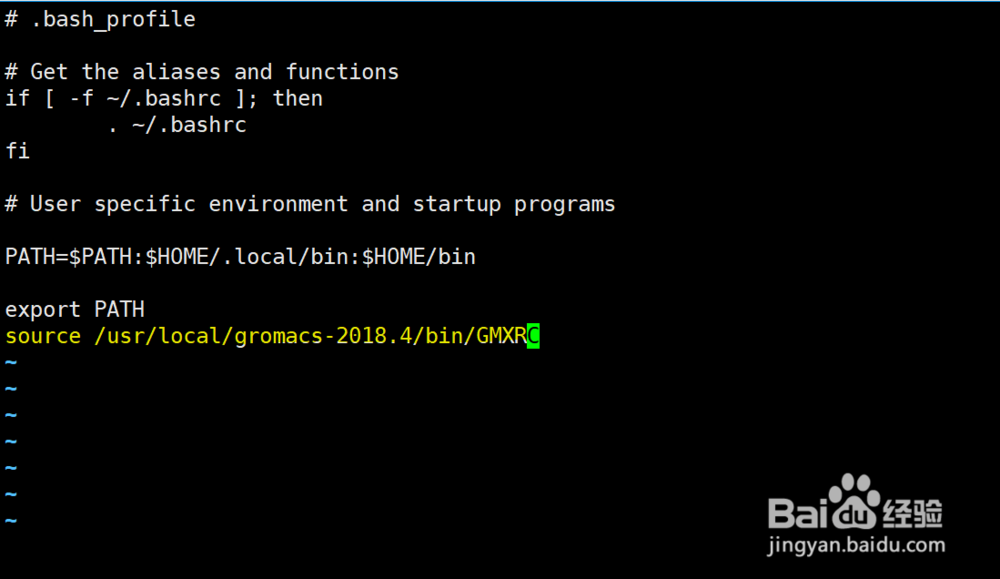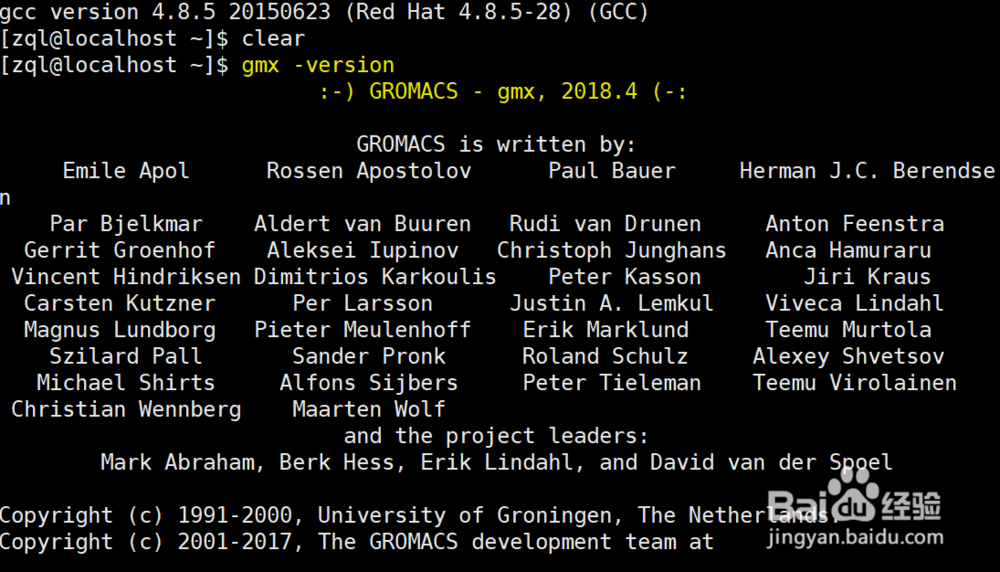1、首先确保已安装好VMware虚拟机和CentOS操作系统(如下图)。此外可以到Gromacs官网和cmake官网下载安装程序包(http://manual.gromacs.org/documentation/ https://cmake.org/download/)。
2、检查和安装C/C++(如下图)检查C/C++:$ gcc -v安装觊皱筠桡C/C++:$ sudo yum install gcc(这里sudo是获取临时root权限,需要管理员密码;另外用"su"命令进行root操作也可以)检查和安装Cmake(如下图)检查cmake:$ cmake -version如果没有安装cmake或版本过低,需要到网上下载,yum资源库中的cmake版本一般较低:下载安装包: https://cmake.org/files/v3.10/cmake-3.10.2-Linux-x86_64.tar.gz (用系统自带的下载工具下载) (如下图)安装过程:$tar zxvf cmake-3.10.2-Linux-x86_64.tar.gz (解压安装包)$ cdcmake-3.10.2-Linux-x86_64 (进入目录)$./bootstrap$ make$ sudo make install
3、安装Gromacs官噩荜务圃网下载:下载安装包: http://ftp.gromacs.org/pub/gr泠贾高框omacs/gromacs-2018.4.tar.gz(用系统自带的下载工具下载) (如下图)开始安装gromacs$ tar xfz gromacs-2018.4.tar.gz (解压安装包)$ cd gromacs-2018.4 (进入目录)$ mkdir build (新建文件夹build) (如下图)$ cd build (进入目录)$ cmake .. -DGMX_BUILD_OWN_FFTW=ON -DCMAKE_INSTALL_PREFIX=/usr/local/gromacs-2018.4 (要求安装过程中自动下载FFTW库文件,指定程序安装到目录/usr/local/gromacs-2018.4)$ make (编译时间比较长)$ make check$ sudo make install (安装)
4、设置私有环境变量安装好后,需要设置环境变量,以便bash调用:$cd (回到个人目录,例如:/home/user/)$ vi .bash_profile (用vi 编辑.bash_profile文件) (如下图)在.bash_profile文档的末行添加(如下图): source /usr/local/gromacs-2018.4/bin/GMXRC 。添加完后按"Shift"+":"并输入"wq!"保存退出。重新启动bash:$ logout (注销并重新登录)安装后查看查看gromacs是否正确安装(如下图)$ gmx -version (可以看到刚才安装的Gromacs版本)查看动力学程序mdrun是否可用:$ gmx mdrun -h